Minecraft 1.18.2 शेड्स को डाउनलोड और इंस्टॉल कैसे करें?
इस लेख में हम OptiFine का उपयोग करके Minecraft 1.18.2 में Shaders को स्थापित करने के तरीके के बारे में जानकारी प्रदान करेंगे।

क्या आपने कभी Minecraft में अधिक सुंदर ग्राफिक्स रखने के बारे में सोचा है? बेशक, इसके ब्लॉकों के साथ गेम की ग्राफिकल रचनात्मकता अविश्वसनीय है, लेकिन क्या होगा यदि हम थोड़ा सा पानी और ब्लॉक को प्रतिबिंबित कर सकें? सूरज की रोशनी? घास या पेड़ों की पत्तियों पर भी एनिमेशन? यदि आप उन सभी को अपने Minecraft में रखने में रुचि रखते हैं, तो यह आपके लिए सही ट्यूटोरियल है।
Minecraft 1.18.2 पर शेड्स कैसे स्थापित करें
Shaders कार्यक्षमता डिफ़ॉल्ट रूप से नहीं आती है, जिसके लिए बाहरी स्थापना और डाउनलोड की आवश्यकता होती है, लेकिन पूरी प्रक्रिया बहुत सीधी है। अधिकतर आपको OptiFine की आवश्यकता होगी; कोड के पीछे सभी जादू करता है; दूसरी आवश्यकता है स्वयं शेडर पैक।
Minecraft अपडेट
- सबसे पहले, Minecraft को अपडेट करते हैं। Minecraft लॉन्चर खोलें। निचले बाएं कोने में आपको "नवीनतम संस्करण" कहने वाला एक ड्रॉपडाउन दिखाई देगा, जांचें कि क्या यह 1.18 कहता है। यदि नहीं, तो संस्करण 1.18 चुनें, "चलाएं" क्लिक करें। यह नवीनतम संस्करण को डाउनलोड करना शुरू कर देगा, इस मामले में 1.18।
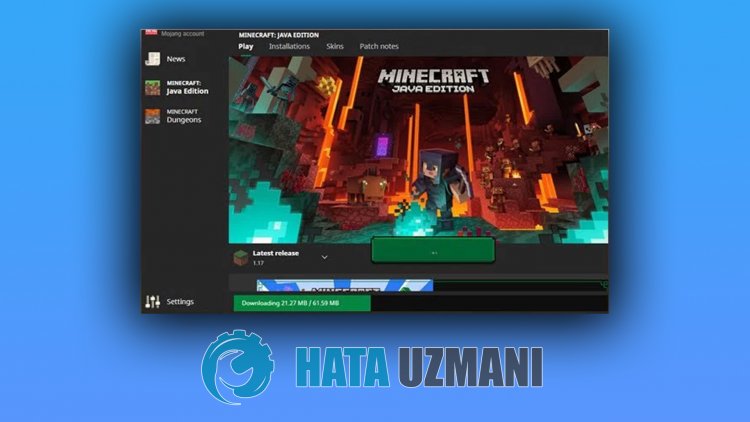
- डाउनलोड पूरा करने के बाद, गेम अपने आप शुरू हो जाएगा, बंद हो जाएगा और अगले चरण पर आगे बढ़ जाएगा।
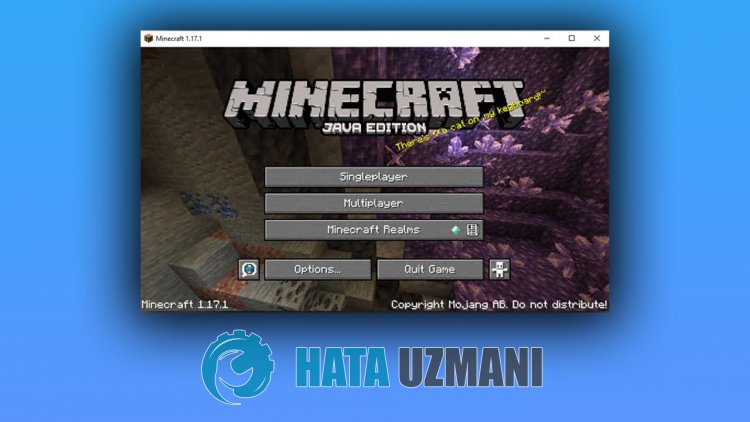
OptiFine इंस्टॉल करना
त्वरित युक्ति: OptiFine को Java की आवश्यकता है, इसलिए OptiFine इंस्टॉलर को लॉन्च करने से पहले उसे डाउनलोड और इंस्टॉल करें।
ऑप्टिफ़ाइन इंस्टॉलर चलाएँ। दिखाई देने वाली विंडो में "इंस्टॉल करें" क्लिक करें।

- समाप्त होने पर, एक पॉप-अप संदेश इंगित करेगा कि OptiFine सफलतापूर्वक स्थापित किया गया है। जारी रखने के लिए "ठीक" क्लिक करें।
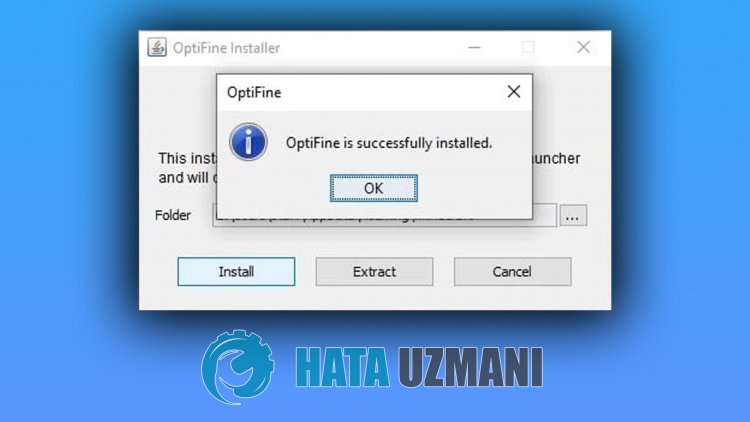
Optifine के साथ Minecraft प्रारंभ करना
- माइनक्राफ्ट लॉन्चर खोलें। OptiFine ने ड्रॉप-डाउन मेनू से उस प्रोफ़ाइल का चयन करें जिसे OptiFine ने बनाया है। और प्ले दबाएं।
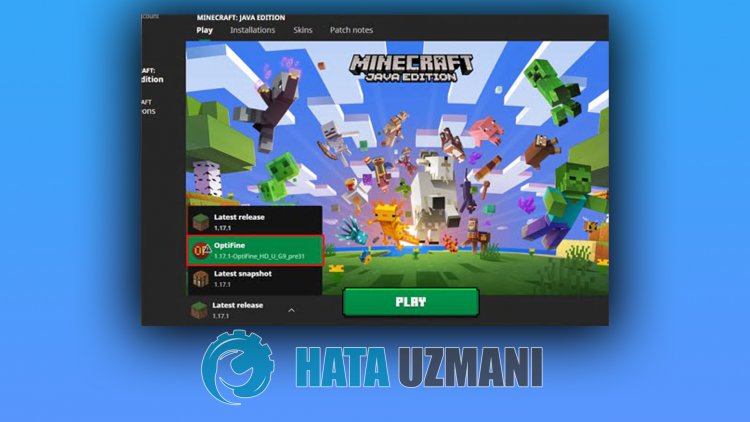
- लॉन्च के समय आप Minecraft 1.18 "संशोधित" देखेंगे, यह दर्शाता है कि OptiFine को सही तरीके से स्थापित किया गया है।
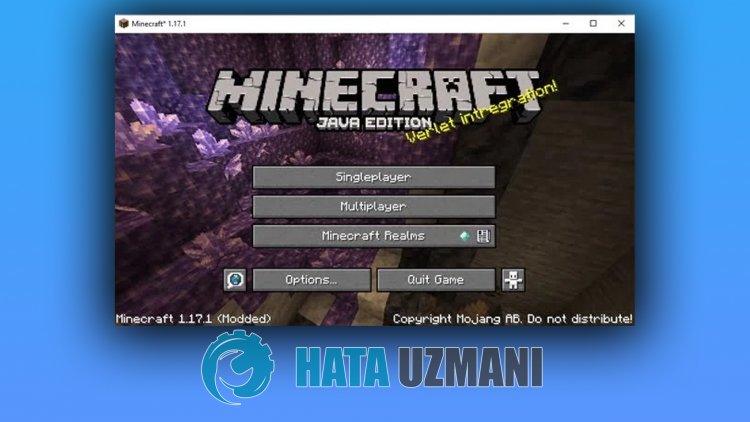
Minecraft के लिए शेड्स कैसे डाउनलोड करें
पहला कदम सही शेडर पैक चुनना है। विशिष्ट आवश्यकताओं के साथ इस प्रणाली और हार्डवेयर के कई प्रकार हैं। क्या आप कृपया हमारे Minecraft Shaders पर विस्तृत लेख पढ़ सकते हैं और सभी आवश्यकताओं को समझ सकते हैं?
Minecraft के लिए शेडर्स डाउनलोड करें
- Shader डाउनलोड करने के लिए अपना कोई एक विकल्प चुनें। इस ट्यूटोरियल के लिए, मैं "डाउनलोड लिंक:" पर जाऊंगा और बीएसएल शेडर का उपयोग करूंगा और डाउनलोड बटन दबाऊंगा।
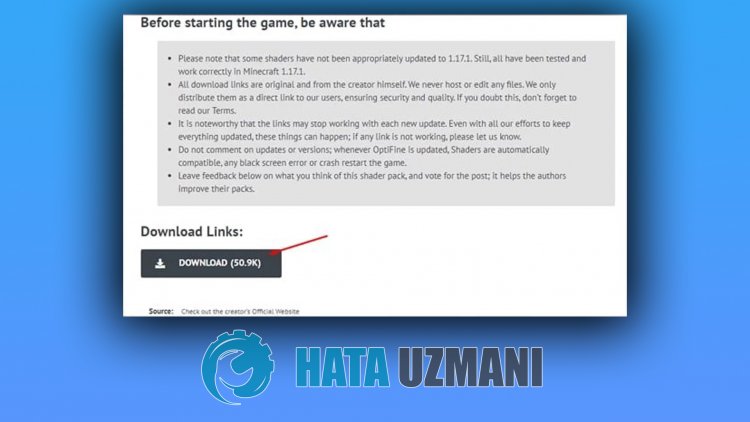
- 10 सेकंड की उलटी गिनती शुरू हो जाएगी। कृपया प्रतीक्षा करें!
- आपकी फाइल पूरी होने के बाद शीघ्र ही तैयार हो जाएगी। इसके बाद, इंस्टॉलेशन प्रक्रिया के लिए आगे बढ़ें।
शेडर्स कैसे प्राप्त करें Minecraft जोड़ा गया?
अगला कदम है शेड्स को काम पर लाना।
Minecraft में शेड्स कैसे प्राप्त करें
Minecraft के अभी भी होम स्क्रीन पर खुले होने के साथ, "विकल्प" > "वीडियो सेटिंग" > "Shaders" पर जाएं। ली>
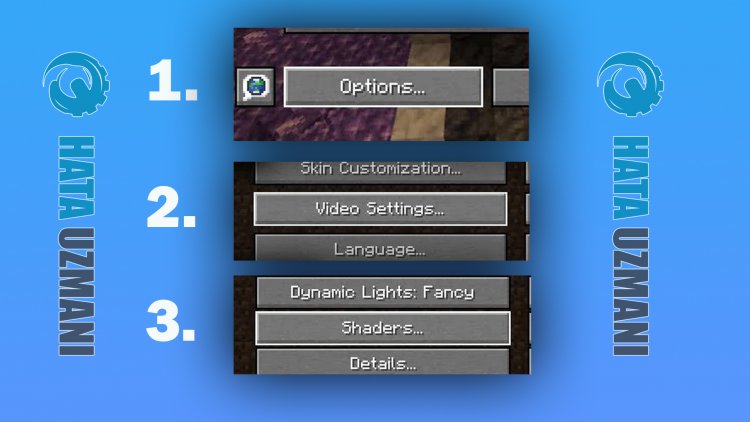
- आप शेडर्स के लिए सभी गेम सेटिंग्स के साथ एक विंडो देखेंगे; निचले बाएँ कोने में, "Shaders Folder" पर क्लिक करें।
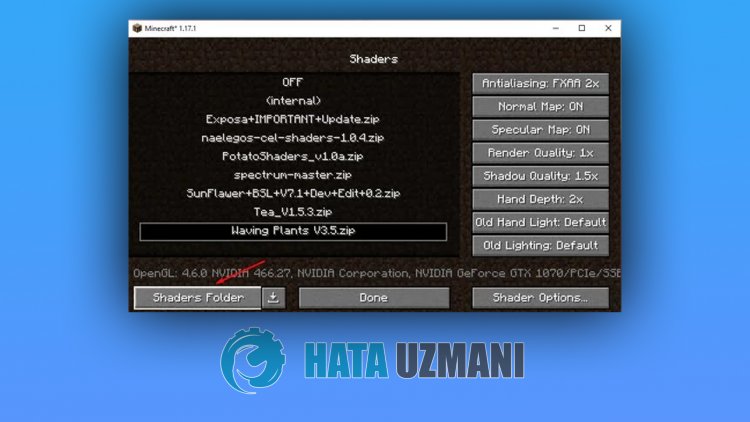
- अब आपको इस फोल्डर में वे सभी शेड्स डालने होंगे जिन्हें आप Minecraft में चलाना चाहते हैं।
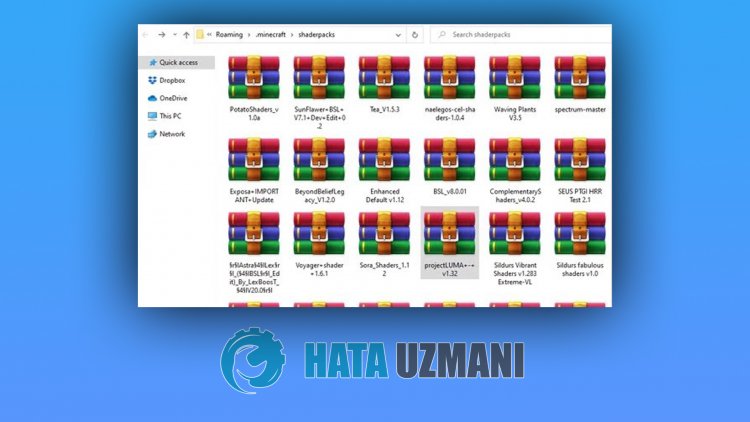
- शेडर को फ़ोल्डर में ले जाने के बाद, सूची में से किसी एक शेड का चयन करें और "हो गया" दबाएं।
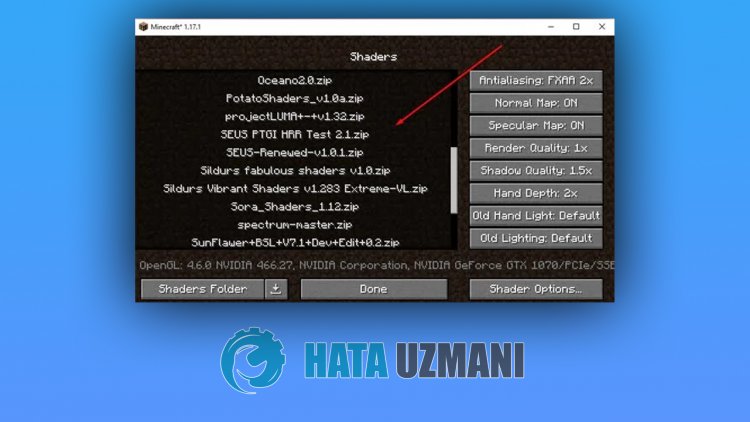
- अब आप शेडर्स के साथ खेलने के लिए तैयार हैं।
